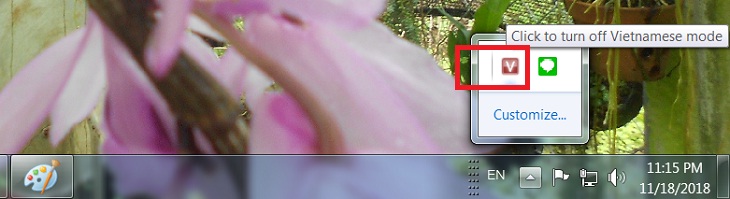Bạn đang xem bài viết Unikey không gõ được tiếng Việt trên laptop, máy tính. Nguyên nhân và giải pháp tại thtrangdai.edu.vn bạn có thể truy cập nhanh những thông tin cần thiết trong mục lục bài viết dưới đây.
Unikey là công cụ gõ tiếng Việt có dấu rất hiệu quả nhưng nhiều người gặp phải lỗi không gõ được tiếng Việt, gây bất tiện trong công việc hàng ngày. Hãy cùng thtrangdai.edu.vn tìm hiểu nguyên nhân và cách khắc phục lỗi này trong bài viết dưới đây.
Không gõ được tiếng Việt do phiên bản cài đặt Unikey không phù hợp
Trước hết bạn cần kiểm tra xem máy tính của mình có đang sử dụng phiên bản cài đặt Unikey phù hợp hay không. Có lẽ do cấu hình của mỗi máy tính là khác nhau nên chúng ta cũng cần lựa chọn phiên bản Unikey phù hợp cho phù hợp.
Trước khi cài Unikey trên máy tính, bạn cần lựa chọn phiên bản Unikey phù hợp với hệ điều hành mình đang sử dụng:
– Đối với Windows 7 thì nên sử dụng Unikey 4.0.
– Với Windows XP tải phiên bản Unikey 3.6 hoặc Unikey 2.0.
– Với Win Vista: bạn tải Unikey Vista.
– Với Windows 8/8.1 hoặc Windows 10 sử dụng Unikey 4.2 RC1 32 bit hoặc Unikey 4.2 RC1 64 bit tùy theo cấu hình cài đặt của máy tính là 32 bit hay 64 bit.
Giải pháp: Kiểm tra máy tính, laptop của bạn sau đó tải Unikey phiên bản mới phù hợp với máy tính, laptop của bạn.
Lỗi gõ tiếng Việt Unikey do chọn sai chế độ gõ
Có khá nhiều người khi khởi động Unikey quên chuyển sang chế độ gõ tiếng Việt mà vẫn để chế độ gõ tiếng Anh.
Cách giải quyết: Chỉ cần click vào biểu tượng Unikey dưới thanh Taskbar để kiểm tra. Nếu biểu tượng Unikey ở chế độ E màu xanh nghĩa là chúng ta đang gõ ở chế độ tiếng Anh. Nhấn vào biểu tượng để chuyển sang biểu tượng Unikey hình chữ V màu đỏ để gõ tiếng Việt, hoặc sử dụng tổ hợp phím Ctrl + Shift.
Lỗi Unikey do xung đột gõ phím
Trên máy tính, bạn chỉ nên cài đặt một bộ công cụ hỗ trợ gõ tiếng Việt. Trường hợp này chỉ cần cài Unikey là được. Việc nhiều người dùng sau khi cài Unikey quên gỡ bỏ công cụ gõ tiếng Việt cũ như Vietkey cũng dẫn đến lỗi gõ tiếng Việt trên Unikey.

Giải pháp: Vui lòng kiểm tra các chương trình đang được cài đặt trên máy tính của bạn trong Control Panel. Nếu có hai chế độ gõ tiếng Việt, hãy bỏ đi một trong hai chế độ gõ tiếng Việt.
Sử dụng phương pháp mã hóa và gõ sai
Nhiều người vẫn chưa rõ ràng về cách sử dụng Bảng mã và kiểu gõ trong Unikey. Điều này dẫn tới việc lựa chọn sai và không gõ được tiếng Việt có dấu.

Giải pháp: Chúng tôi sẽ chuyển đổi sang sử dụng:
– Bảng mã Unicode và kiểu gõ Telex để Unikey gõ tiếng Việt bằng kiểu gõ Telex.
– Bảng mã Unicode và kiểu gõ VNI để Unikey gõ tiếng Việt bằng kiểu gõ VNI.
Do chế độ Tự động sửa từ sai chính tả
Tự động sửa từ sai chính tả là chế độ sửa lỗi chính tả có sẵn trong Windows 10. Việc tự động sửa lỗi này đôi khi gây khó chịu nếu phần mềm liên tục sửa những từ mà nó cho là đúng. Để khắc phục hãy làm theo các bước dưới đây nhé!
Bước 1: Đầu tiên, bạn gõ các từ sai chính tả tự động sửa vào hộp tìm kiếm. Tiếp theo chọn Tự động sửa từ bị thiếu.

Bước 2: Trong ô Autofix từ sai chính tả các bạn nhấn vào ô này để tắt tính năng này nhé!

Do chế độ kiểm tra chính tả nên tính năng gõ bị tắt
Việc kiểm tra chính tả hay chế độ phím tắt được kích hoạt sẽ ảnh hưởng đến khả năng gõ không dấu của bạn. Để khắc phục điều này, chỉ cần tắt nó đi theo các bước dưới đây.
Bước 1: Trên thanh công cụ click vào biểu tượng Unikey. Tiếp theo, chọn bảng điều khiển.

Bước 2: Trong cửa sổ Unikey, chọn Mở rộng.

Bước 3: Cuối cùng các bạn trỏ chuột để tắt Enable kiểm tra chính tả và Tự động khôi phục các phím có từ sai.

Trên đây là 6 lỗi cơ bản và cách khắc phục khi sử dụng Unikey. Nếu thử các cách trên mà vẫn gặp lỗi, bạn hãy gỡ bỏ phần mềm và cài đặt lại nhé!
Cảm ơn các bạn đã xem bài viết Unikey không gõ được tiếng Việt trên laptop, máy tính. Nguyên nhân và giải pháp tại thtrangdai.edu.vn các bạn có thể bình luận, xem thêm các bài viết liên quan bên dưới và hy vọng sẽ giúp ích được cho các bạn những thông tin thú vị.
Nhớ để nguồn: Unikey không gõ được tiếng Việt trên laptop, máy tính. Nguyên nhân và cách khắc phục tại thtrangdai.edu.vn
Chuyên mục: Blog